بزرگترین وبلاگ تخصصی ، تفریحی ایرانیان
بزرگترین وبلاگ تخصصی ، آموزشی و تفریحی ایرانیانبزرگترین وبلاگ تخصصی ، تفریحی ایرانیان
بزرگترین وبلاگ تخصصی ، آموزشی و تفریحی ایرانیانفوتوشاپ نوشته براق
| اول از همه یک فایل به اندازه دلخواه ایجاد کنید مثلا 500*500 و رنگ زمینه آنرا به #757575 تغییر دهید. |  | |
 |
سپس متن خود را با رنگ سفید و یک فونت تو پر مانند Impact یا Times New Roman بنویسید. |  |
 |
حالا لایه متن خودتان را با پایین نگه داشتن کلید CTRL و کلیک بر روی لایه متن انتخاب کنید و سپس به پنل Channels بروید و در آنجا یک لایه Channel جدید بسازید. |  |
 |
حال این لایه را با رنگ سفید پر کنید. و بعد به منوی Filter>Blur>Gaussian Blur بروید و مقدار آن را به 8 تغییر دهید . دوباره به همین قسمت بروید و مقدار آن را به 4 تغییر دهید . این کار را 2 بار دیگر با مقادیر 2 و 1 انجام دهید. |  |
 برای دیدن عکس در اندازه بزرگتر اینجا کلیک کنید |
حال به پنل Layers بر گردید و لایه متن خود را انتخاب کنید و بعد به منوی Filter>Render>Lighting Effects بروید و مانند شکل روبرو عمل کنید. |  |
 |
بعد از بازگشت به فتوشاپ به منوی Image>Adjust>Curves بروید و حالت نمودار آنرا مانند شکل روبرو تنظیم کنید. (یا اینکه این فایل را دریافت کنید ) |  |
 برای دیدن عکس در اندازه بزرگتر اینجا کلیک کنید |
حال دوباره به قسمت Filter>Render>Lighting Effects بروید و مقادیر آنرا مانند شکل روبرو تنظیم کنید. |  |
 |
خب ، طرح شما آماده شده.
حالا میتونید به سلیقه خودتون تزیینش کنید (; |
 |
برای نمایش آواتار خود در این وبلاگ در سایت Gravatar.com ثبت نام کنید. (راهنما)


























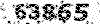


























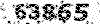
ایمیل شما بعد از ثبت نمایش داده نخواهد شد